小伙伴们刚升级win10是不是觉得win10开机时间很长很慢,而且还有一小段的黑屏(30几秒左右),那么win10快速启动功能怎么开启?下面小编就为大家介绍win10快速启动功能开启方法。
工具/原料:
系统版本:win10专业版
品牌型号:惠普248 G1(G0R84PA)
方法/步骤:
win10快速启动功能开启方法
1、首先打开【控制面板】,选择右上角的【类别】---->【小图标】。
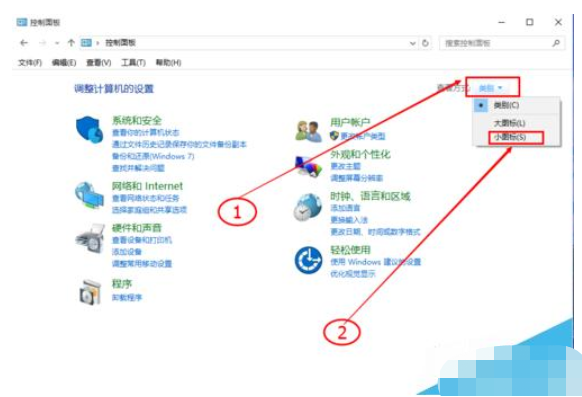
2、找到【电源选项】。

3、在左侧找到【选择电源按钮的功能】。
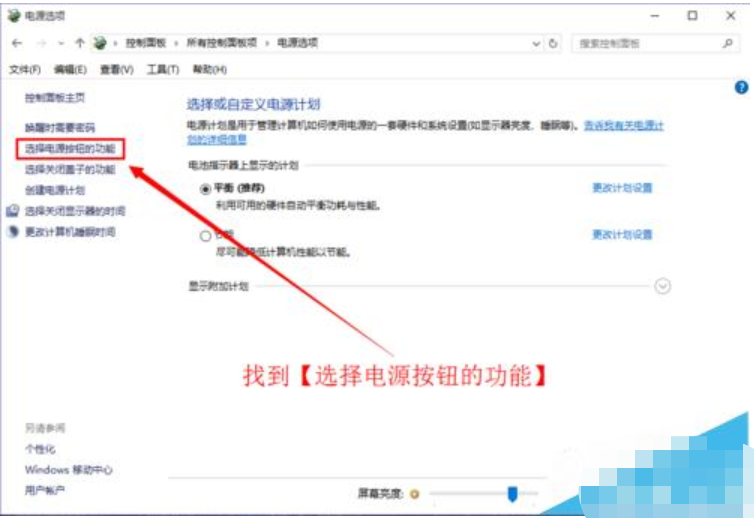
4、如图所示,选择【更改当前不可更改的设置】,往下拉动,找到【启用快速启动】,此时我们看到是灰色的不能选择,接着看下一步。

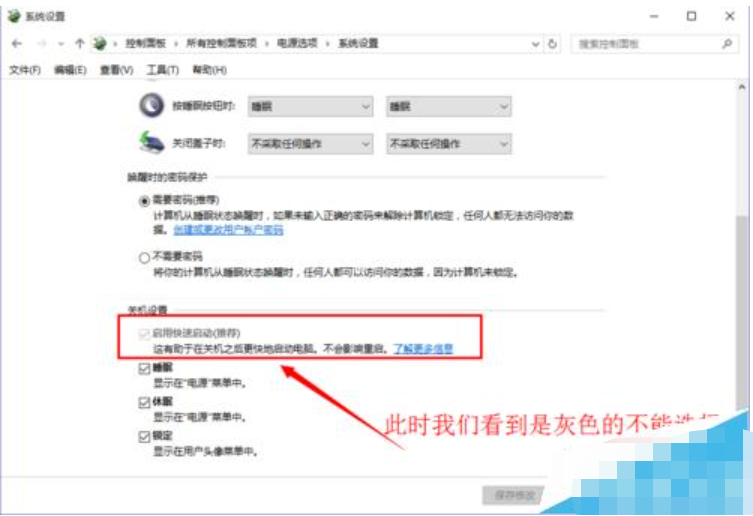
5、现在我们按下【windows+r】(如图所示键盘)启动运行,输入 gpedit.msc 后回车。

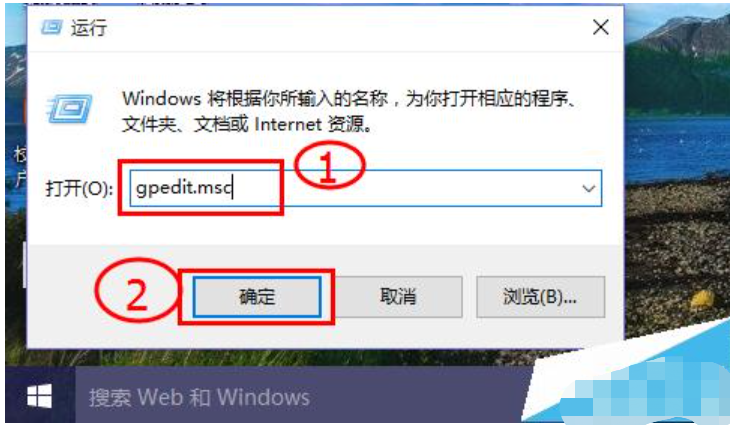
6、如图所示,选择【计算机管理模板】。
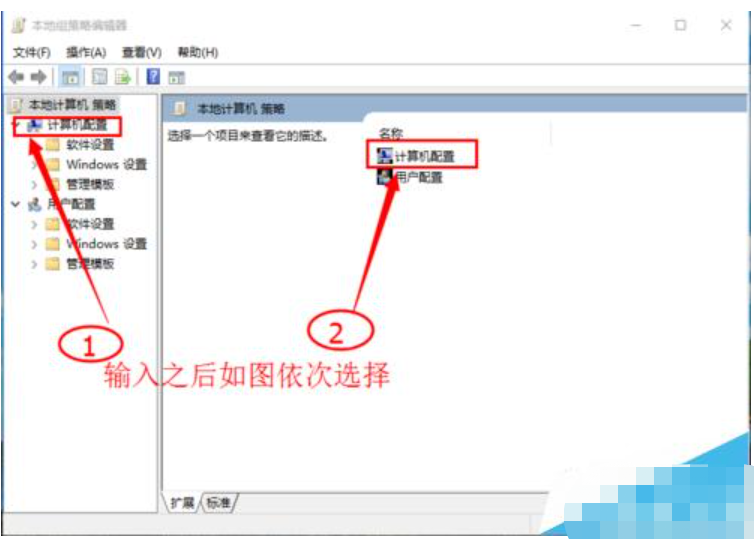
7、接着选择【管理模板】。
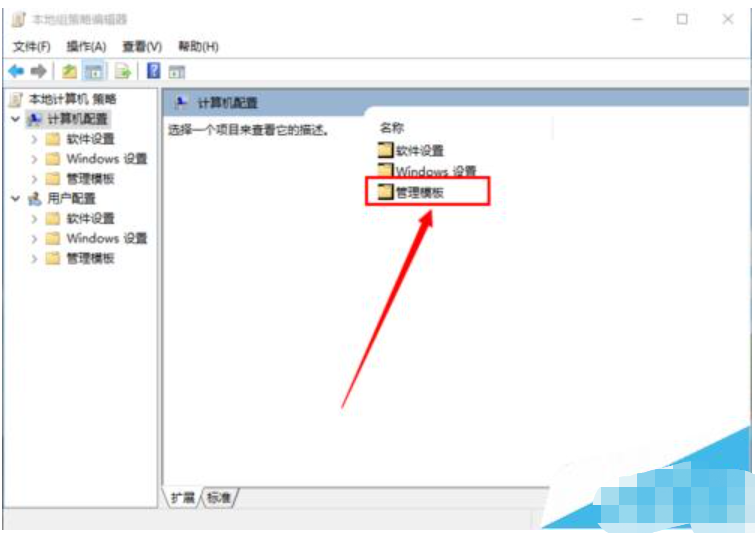
8、然后选择【系统】。

9、再选择【关机】选项。

10、选择【关机】选项后,鼠标双击打开【要求使用快速启动】。

11、在弹出的窗口先选择【未配置】,点击确定。

12、按照上面的步骤打开电源设置,如图所示,这时可以看到【启用快速启动】可以选择了,选择后点击保存修改。
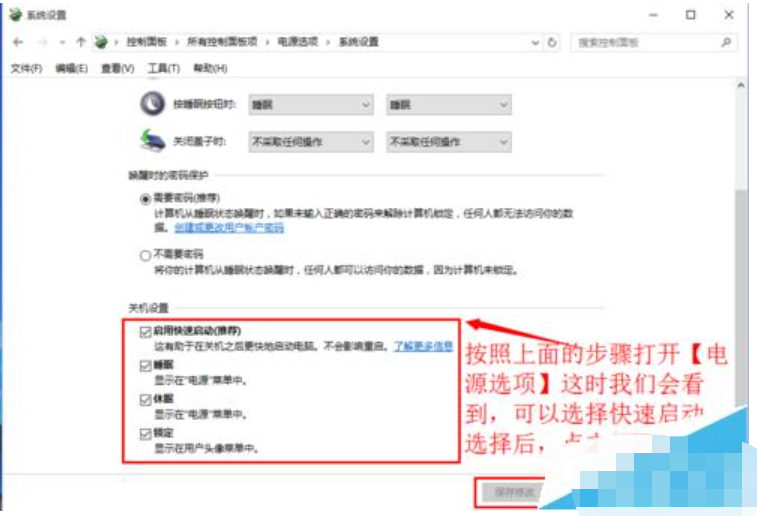
13、如上面的步骤依次打开【本地组策略编辑器】,将【要求使用快速启动】选项设置为已启用,点击保存。最后重启计算机即可实现快速启动。
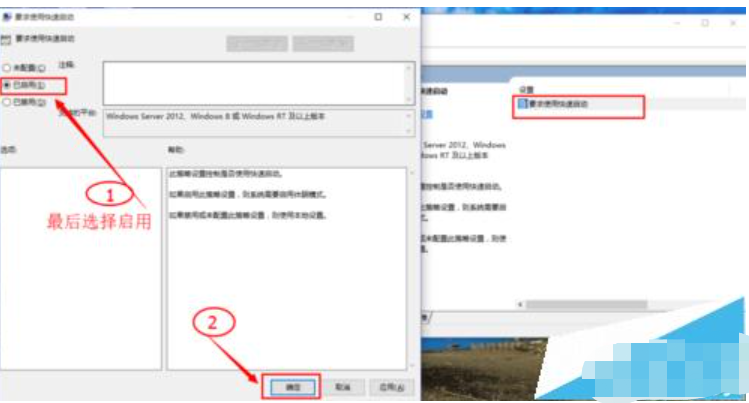
二、win10快速启动的优缺点
Win10快速启动的优点:
1、快速启动将一些本该封闭的内核对话全部保管到一个名为hiberfil.sys的磁盘文件中,下次开机时直接将这里的内容写回内存,从而进步零碎启动速度。
2、快速启动会封闭用户会话,但不再封闭内核会话,而是将其休眠。完全休眠包括少量正在由利用顺序运用的内存页,比拟之下内核会话休眠数据要小很多,这将大大下降写入磁盘所需的工夫。
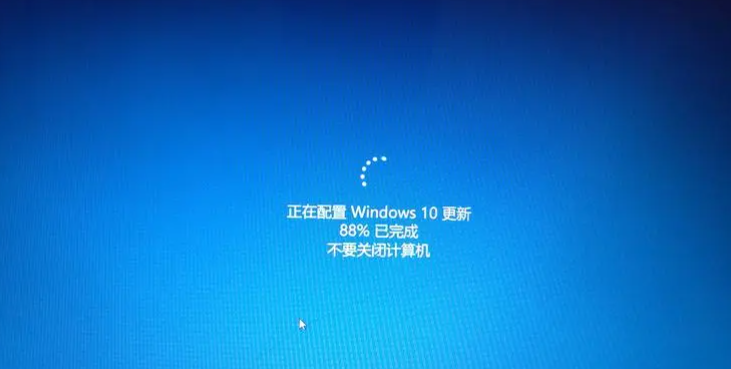
Win10快速启动的缺陷:
1、别的快速启动会在必然水平上耗费你的硬盘寿命,由于每次关机后都会往硬盘里写入少量数据。
2、开机跳过了boot零碎,当你呈现问题卡着进不了桌面的时分,你想进boot切换为U盘启动都不可,所以想U盘启动的伴侣有时需求重启,或是先封闭快速启动。

三、win10快速启动有什么用
1、快速启动开启之后可以更加流畅快速的进行开机。不过快速开机之后会对你的内存占用率进行加大,会觉得无缘无故占了空间。而且对于固态硬盘容易更快的消耗寿命,因此开启的时候要考虑清除。
2、快速启动的原理就类似于休眠,所有的进程都会直接结束仅剩下内核和系统相关驱动和模块。
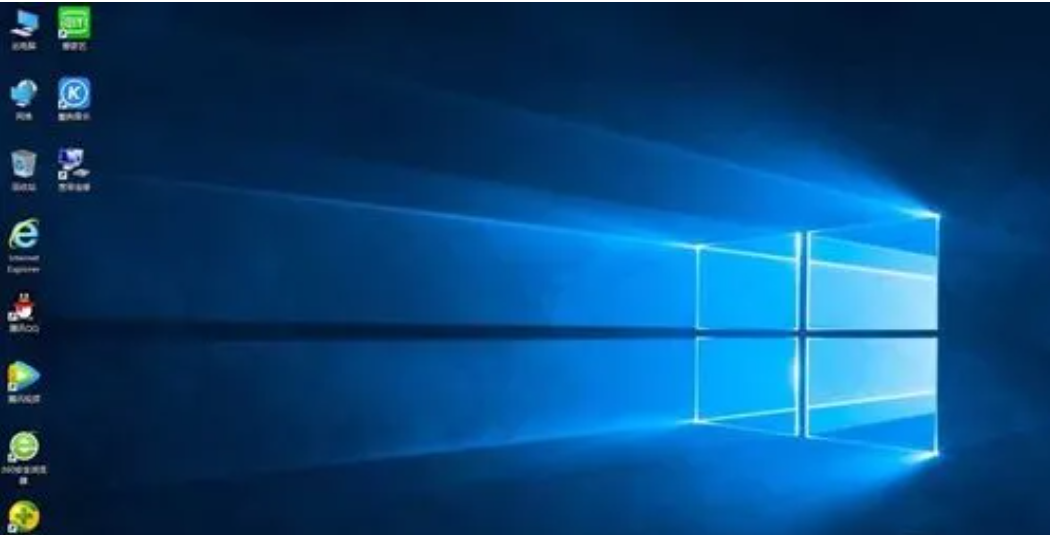
3、之后会将这些功能都写入硬盘文件中,下次开机就可以直接的进来进行使用因此开机很快。
4、因为快速启动将应该关闭的内核相关全部存到了“hiberfil.sys”磁盘文件中,而下次开机的时候会直接将这里的内容返回到内存直接运作,因此提高了系统启动速度。
5、还有就是会关闭用户的当前会话,但是内核并不会关闭而是直接休眠。

总结:
以上就是小编整理分享的win10快速启动功能怎么开启的方法,以及win10快速启动的优缺点与作用,希望大家了解。
Copyright ©2018-2023 www.958358.com 粤ICP备19111771号-7 增值电信业务经营许可证 粤B2-20231006